
Читайте также:
|
Звук — это набор всех параметров, необходимых для получения барабаного или другого типа звука при игре пэда, в том числе семплов, осцилляторов, фильтров, огибающих, LFO, и др. Раздел содержит подробное описание каждого из этих параметров, и разделён на подразделы для каждого из основных блоков синтеза:
• Осцилляторы
• Фильтр низких частот
• Фильтр высоких частот
• VCA (управляемый напряжением усилитель)
• Генераторы огибающих
• LFO (низкочастотные осцилляторы)
• Пути модуляции
Многие из этих параметров выделены на передней панели управления, но многие другие доступны только в специальных звуковых экранах. Все звуковые параметры можно визуально редактировать, нажав клавишу Sounds (в разделе Screens).
Всего здесь 16 разных экранов звуковых параметров. Для перемещения между ними, нажимайте четыре кнопки со стрелками (под дисплеем).
На следующих двух страницах показаны все 16 экранов, со стрелками, указывающими, какие клавиши курсора использовать для перемещения между ними. Далее приводится подробное описание каждого параметра, показанного на этих экранах.
Если клавиша Sounds нажата, появится один из следующих экранов.
Use the four arrow keys to move between the screens.

Используйте четыре клавиши со стрелками для перемещения между экранами.
Use the four arrow keys to move between the screens.
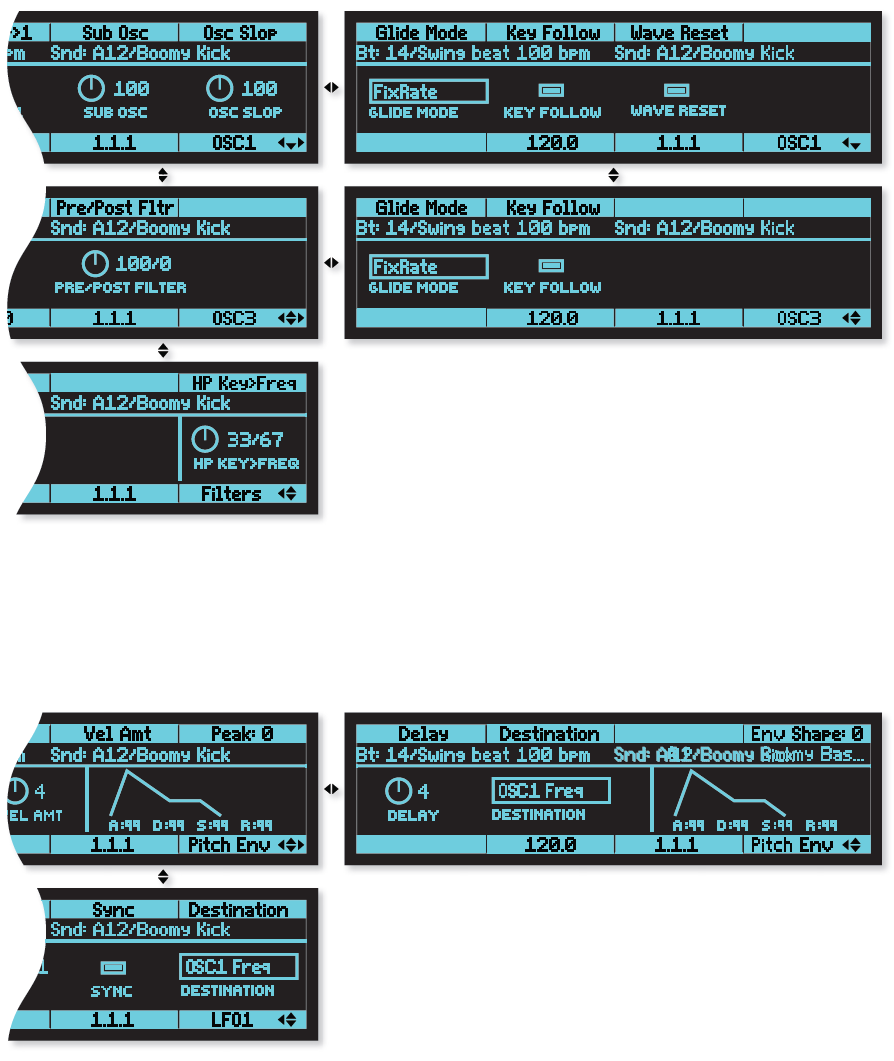
Используйте четыре клавиши со стрелками для перемещения между экранами.

Дата добавления: 2015-08-20; просмотров: 48 | Нарушение авторских прав
| <== предыдущая страница | | | следующая страница ==> |
| The Sound Controls | | | Oscillators |